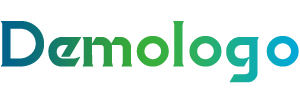在现代游戏中,FPS(每秒帧数)的表现直接影响着玩家的体验。FPS低于一定水平时,游戏画面会变得卡顿,影响游戏的流畅度。许多玩家希望能够突破FPS限制,以获得更好的游戏体验。本文将探讨如何实现这一目标,从硬件配置、软件调整到游戏设置,全面提供解决方案。
了解FPS的基本概念
在深入讨论如何突破FPS限制之前,我们先来了解什么是FPS。FPS是“Frames Per Second”的缩写,指的是每秒钟显示的画面帧数。高FPS意味着游戏画面更流畅,玩家的操作和反应可以更加及时和精确。
FPS的标准
30 FPS 被认为是最低的可接受水平,60 FPS 则被认为是良好的体验。而超过 120 FPS 则可以提供极其流畅的体验,尤其是在竞争激烈的游戏中,如第一人称射击游戏(FPS)和快速节奏的竞技游戏。
硬件配置升级
要想提高FPS,最直接的方法便是升级你的硬件。以下是一些具体的建议:
- 显卡(GPU):显卡是影响FPS的主要组件。购买一款性能更强的显卡,可以显著提升游戏的画面表现。
- 处理器(CPU):在某些游戏中,CPU的性能也会对FPS产生影响。确保你的CPU在游戏需求之上。
- 内存(RAM):至少16GB的内存容量可以确保游戏流畅运行,尤其是在大型游戏或多任务环境下。
- 存储设备:使用SSD(固态硬盘)替代HDD(机械硬盘),可以缩短加载时间,并在一定程度上提升游戏的流畅度。
软件优化
除了硬件,软件配置也可以提高FPS。以下是一些实用的优化建议:
更新驱动程序
确保你的显卡驱动程序是最新版本,因为新版本往往会带来更好的性能和稳定性。访问显卡厂商(如NVIDIA或AMD)的官方网站,下载并安装最新的驱动程序。
电脑性能设置
在Windows中,你可以通过以下步骤优化性能:
- 右键点击桌面,选择“显示设置”。
- 在“高级显示设置”中,选择“显示适配器属性”。
- 在“监视器”选项卡下,确保选择的刷新率是显示器支持的最高值。
调整电源设置
如果你使用的是笔记本电脑,建议将电源设置调整为“高性能”模式,以确保硬件在最佳状态下运行。
游戏内设置调整
许多游戏都提供了可以调整的选项,以提高FPS表现。下面是一些通用的设置技巧:
降低图形设置
在游戏设置中,可以尝试将画面质量调低,尤其是以下选项:
- 阴影质量
- 抗锯齿
- 纹理质量
- 视距
这将减少游戏对硬件的要求,从而提高FPS。
分辨率调整
降低游戏的分辨率也是一种有效提高FPS的方式。例如,从1080p降低到720p,虽然画质会有所下降,但FPS会显著提高。

启用垂直同步(V-Sync)
垂直同步可以防止画面撕裂,但它可能会限制FPS。玩家可以根据自己的需求选择开启或关闭。
使用FPS提升工具
市面上有许多第三方工具和软件可以帮助提升FPS,以下是一些推荐:
- NVIDIA GeForce Experience:可自动优化你的游戏设置,并保持驱动程序更新。
- MSI Afterburner:提供显卡超频、监控FPS和其他性能参数的功能。
- Razer Cortex:可以关闭后台应用程序,提高游戏性能。
突破FPS限制并非一朝一夕的事情,但通过上述方法,你可以显著提高游戏的流畅度和体验。无论是硬件升级还是软件优化,最终的目标都是让游戏更顺畅,更享受。在追求高FPS的过程中,也要注意平衡画质和性能,以找到最适合自己的设置。
常见问答
Q: 我的FPS一直很低,是什么原因?
A: FPS低可能与硬件性能不足、驱动程序未更新、游戏设置不当等因素有关。可以检查以上提到的各项原因并进行优化。
Q: 提升FPS会影响游戏的画质吗?
A: 是的,提升FPS通常需要降低画质设置,尤其是在较老的硬件上。找到性能和画质的平衡是关键。
参考文献
- NVIDIA官方网站:获取最新显卡驱动和优化设置。
- AMD官方网站:为AMD显卡用户提供最新驱动信息。
- TechSpot:有关硬件评测和优化的深度文章。
- PC Gamer:提供游戏性能优化的实用指南。